欢迎收看SCP免费节点推出的 NekoBox for Andoid 使用教程,本教程旨在帮助使用安卓客户端的小伙伴正常的使用SCP免费节点。此教程不需要无任何付费。
准备工作
下载软件:
Telegram频道下载源:https://t.me/ShareCentrePro/3473
Github下载源:https://github.com/MatsuriDayo/NekoBoxForAndroid/releases
本站下载:V2ray客户端
小贴士:下载完成后安装即可,部分国产手机可能会报毒,在此忽略报毒安装即可
获取订阅:
SCP免费订阅地址:https://sub.sharecentre.online/sub
长按复制即可(后面会用到)
NekoBox for Android使用教程
配置订阅
- 进入软件,选择左上角的 [三条杠]
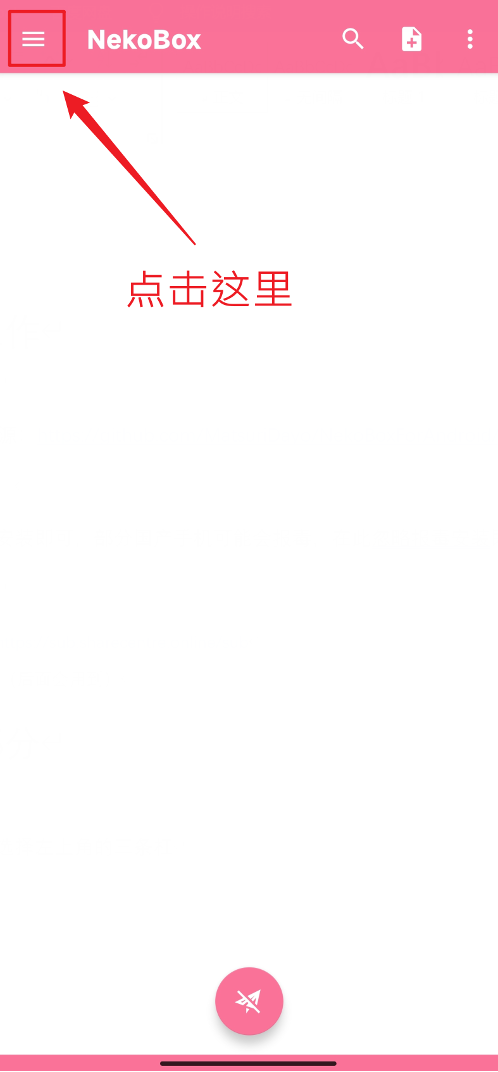
2. 选择 分组
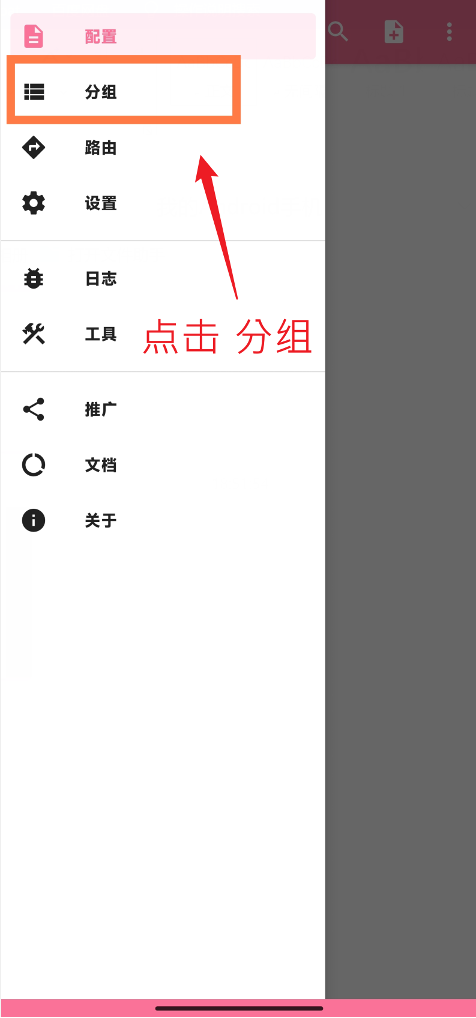
3. 进入分组后选择右上角的 加号
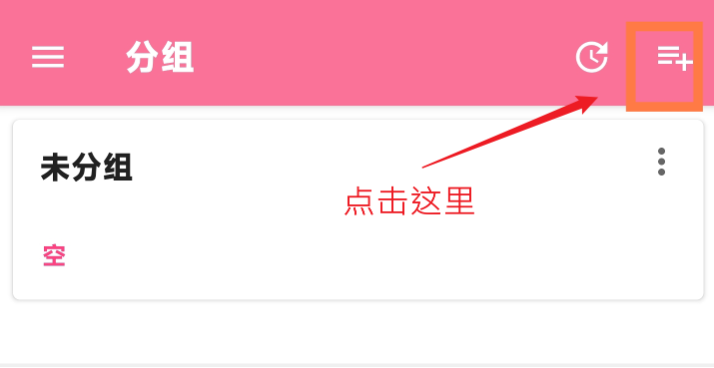
4. 进入 分组设置
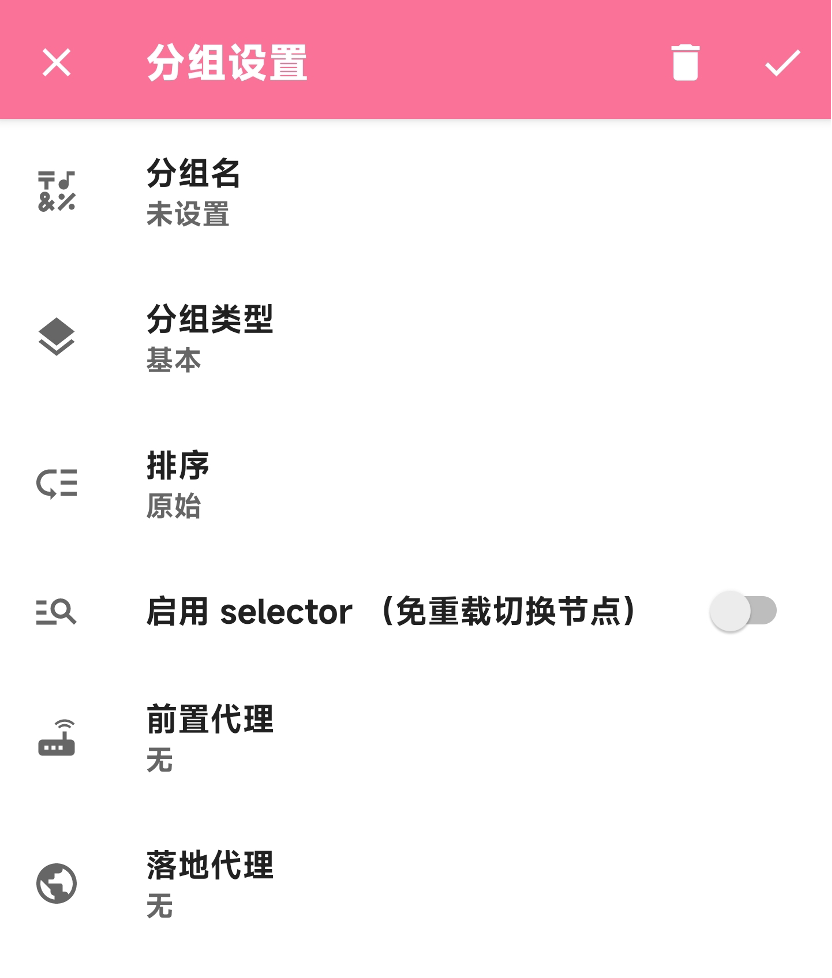
5. 设置 分组名
分组名可填写 SCP免费订阅
注:分组名的填写是为了方便更好的区分,以及后期的更新订阅,这里可自行发挥。例如填写“SCP yyds”、“我爱SCP”等,诸如此类都可。
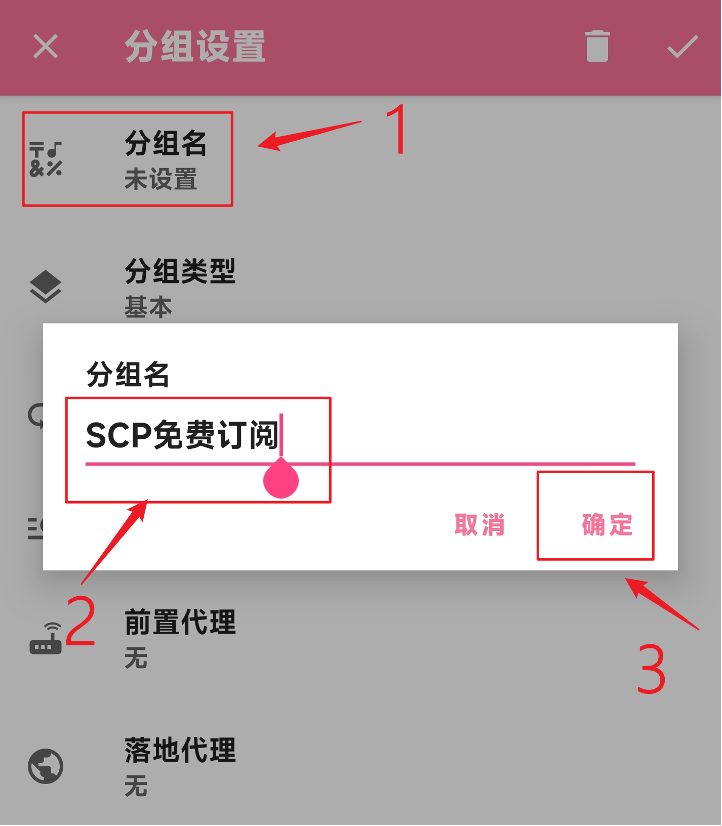
6. 更改 分组类型
点击分组类型,选择 订阅
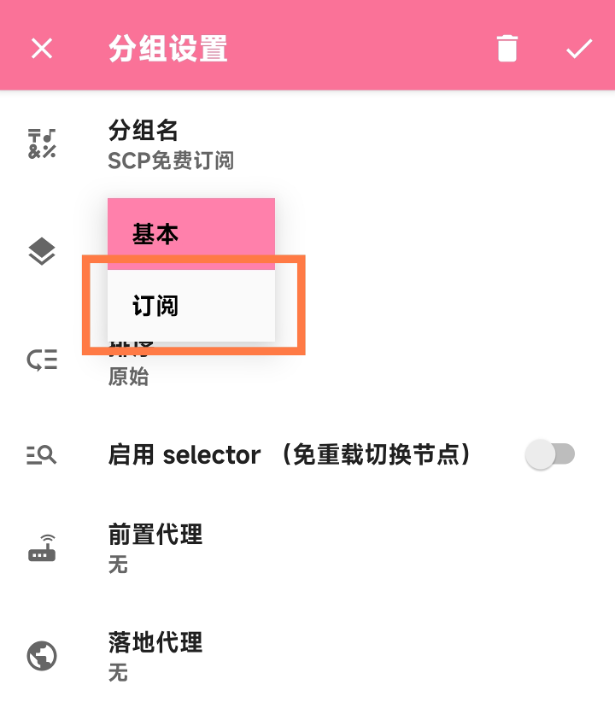
选择完订阅之后,会出现下图所示
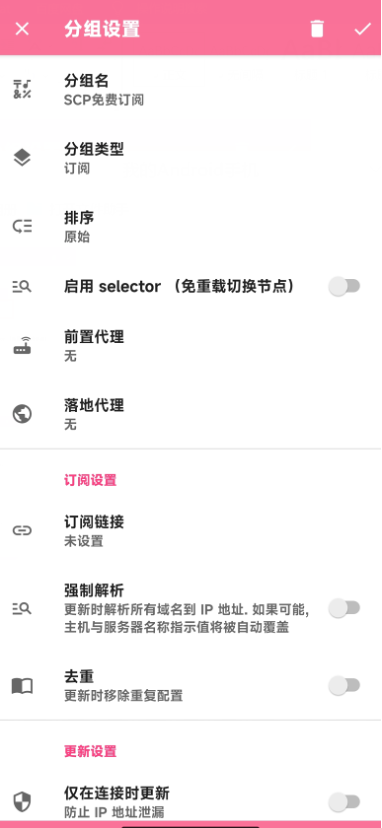
7. 接着选择 订阅链接
填入上面所复制的SCP订阅链接
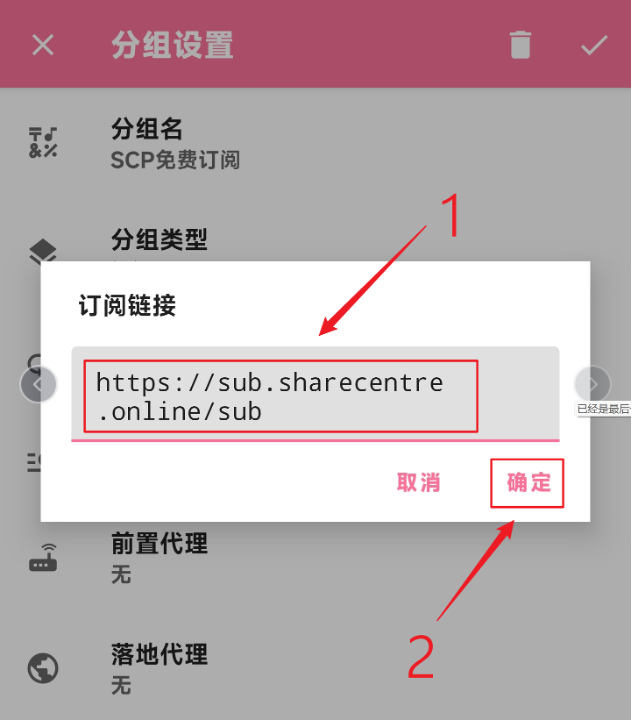
点击 确定
8. 最后选择 右上角的对勾
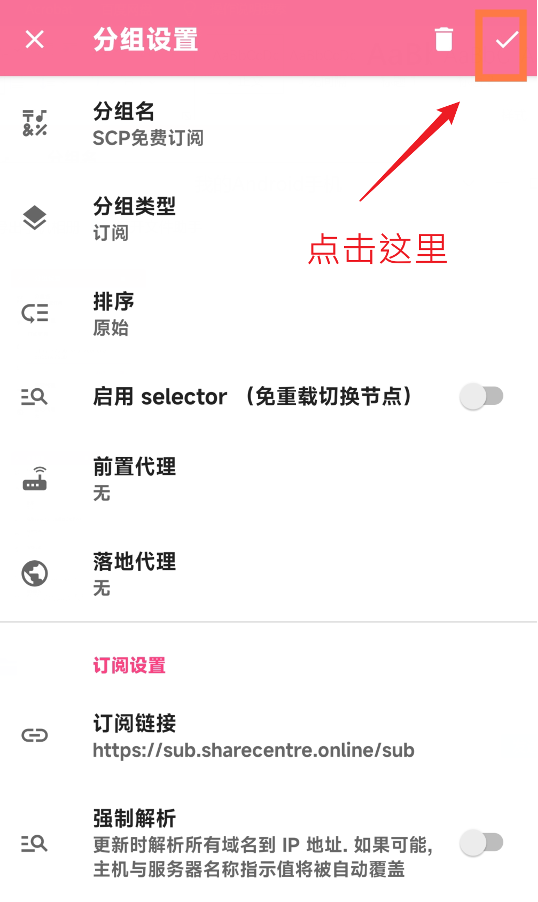
点击完对勾之后,软件会返回到 分组,并且自动更新刚刚配置的订阅
小贴士:配置到目前为止算是完成了,完成更新即可。配置订阅的其他为说到的选项按需勾选/填入。如果你是新手,完成上面说的那些即可,其他可以不用管。
后期更新
如若 未自动更新/需要后期更新
依然是进入 分组,选择此订阅右下角的 更新 选项
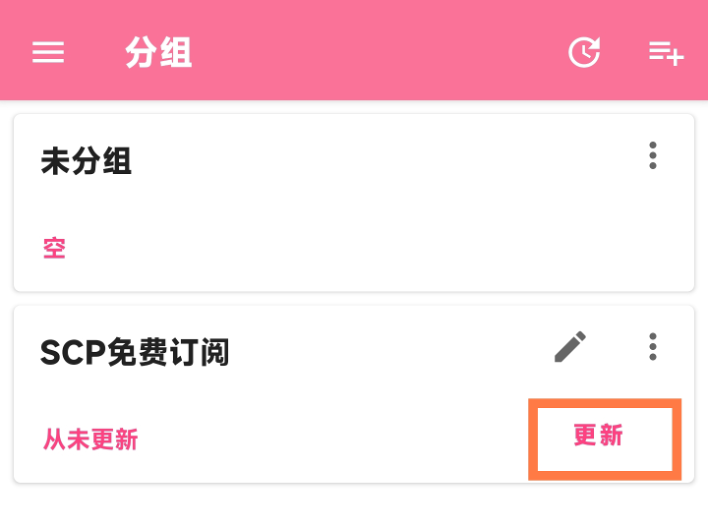
使用节点
1. 选择 右上角的 三条杠
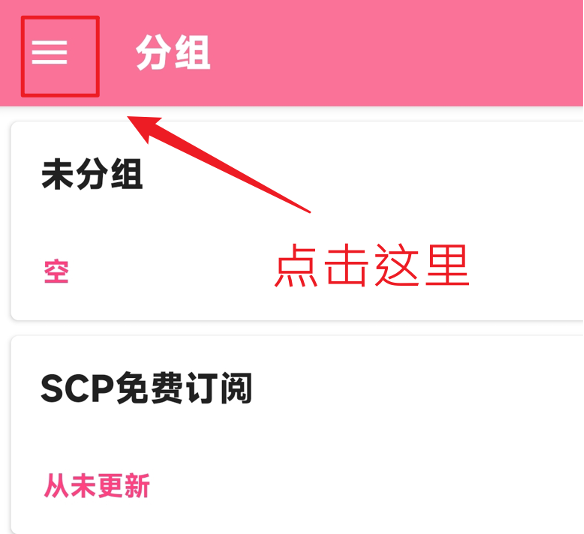
2. 选择 配置

到更新出的节点页,选择你要使用的节点
3. 再点击 最下面的小飞机
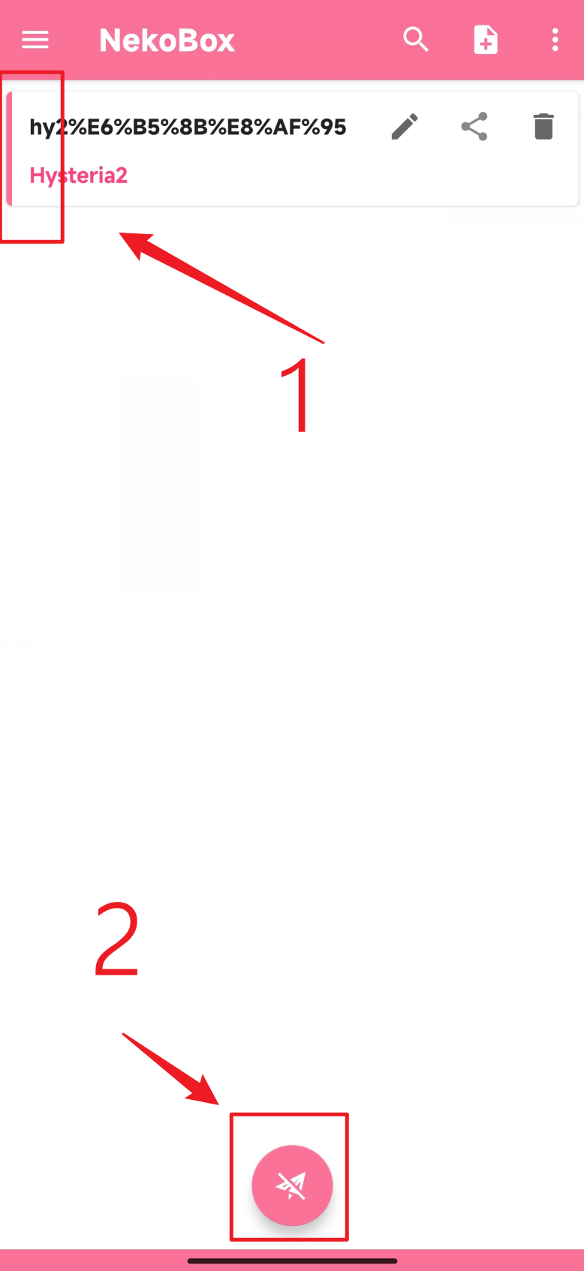
链接之后即可愉快的使用,关闭同理
以下部分属于进阶教程,如果您已经完成以上步骤,恭喜您已经可以访问互联网。以下教程写给需要更高阶运用的朋友。
国内分流
如果国内的软件使用出现卡顿 或 你不想让国内的软件也被代理,下面的分流可以打开
教程部分:
先断开目前的连接(点一下小飞机即可断开)
选择主页面的 三条杠
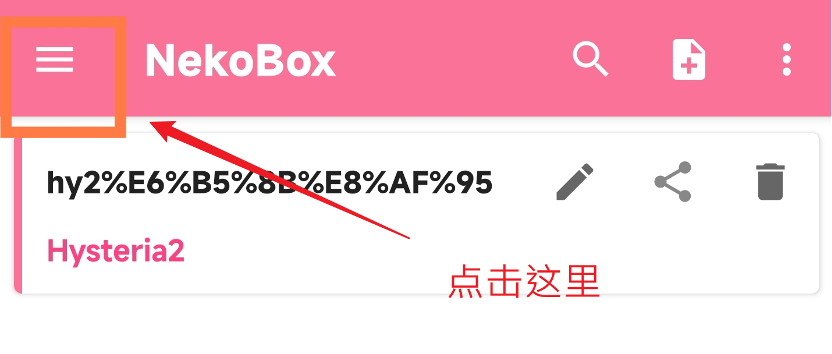
选择 路由
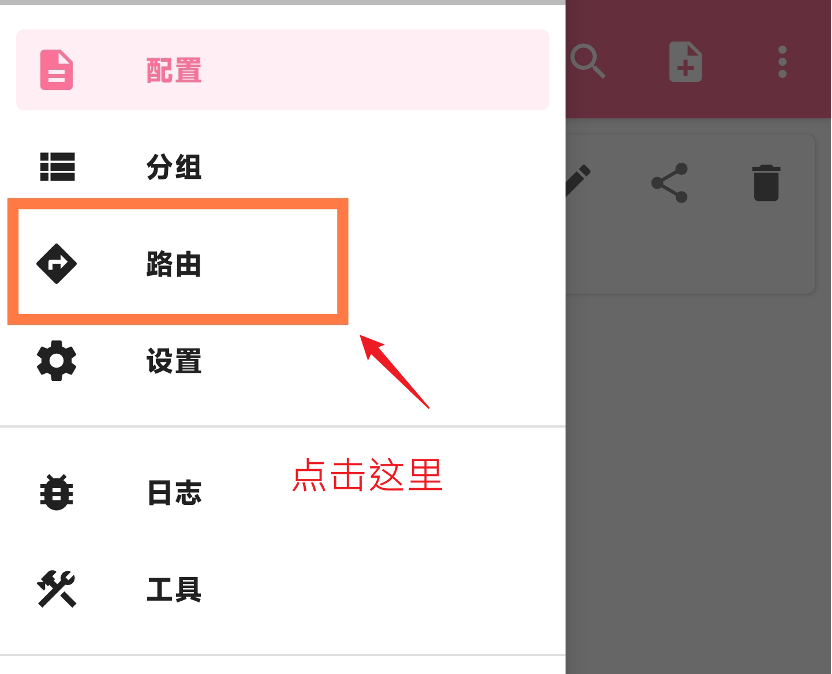
把 最下面的两个 勾选返回即可
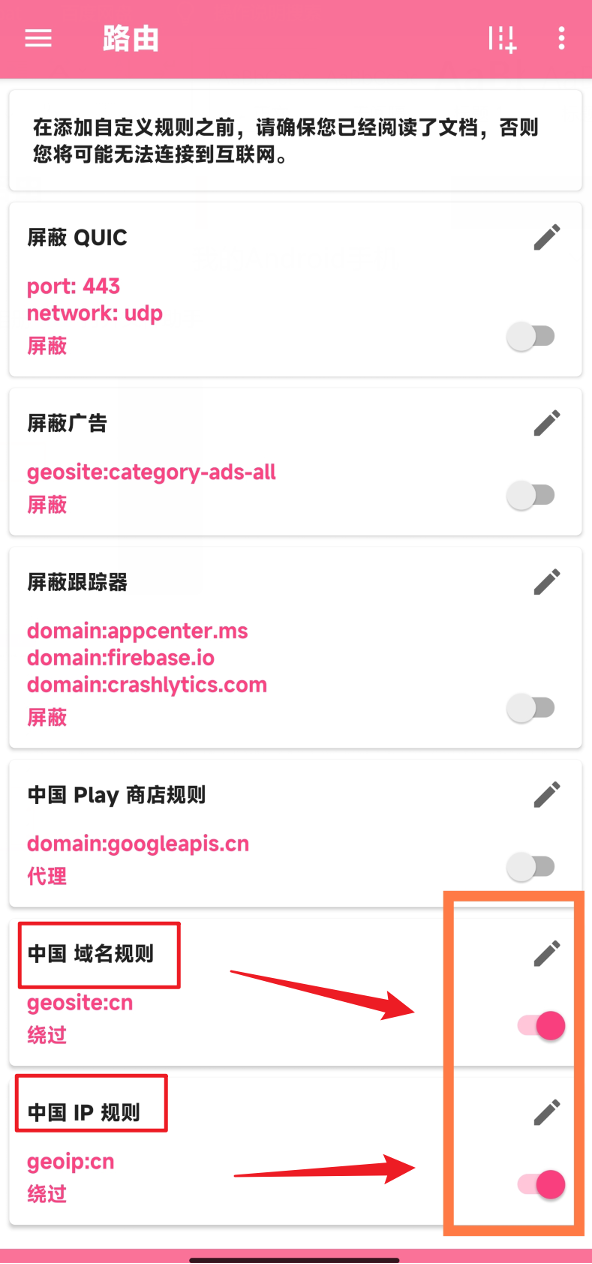
以上就是SCP免费节点推出的 NekoBox for Andoid 使用教程,感谢您对SCP频道一直以来对关注及支持。
另外感谢NekoBox开发者对科学上网生态的支持,如果大家有GitHub账号,可以去给他点一个星星。项目地址:NekoBoxForAndroid
Telegram频道下载源:https://t.me/ShareCentrePro/3473
Github下载源:https://github.com/MatsuriDayo/NekoBoxForAndroid/releases
这两个链接下载不了是为什么……
在国内被墙了,需要挂梯子才能访问
为什么春节之后就连接不上了呀?
节点失效或者被墙了
安卓9直接闪退了
这个软件比较新,建议在新的系统上使用